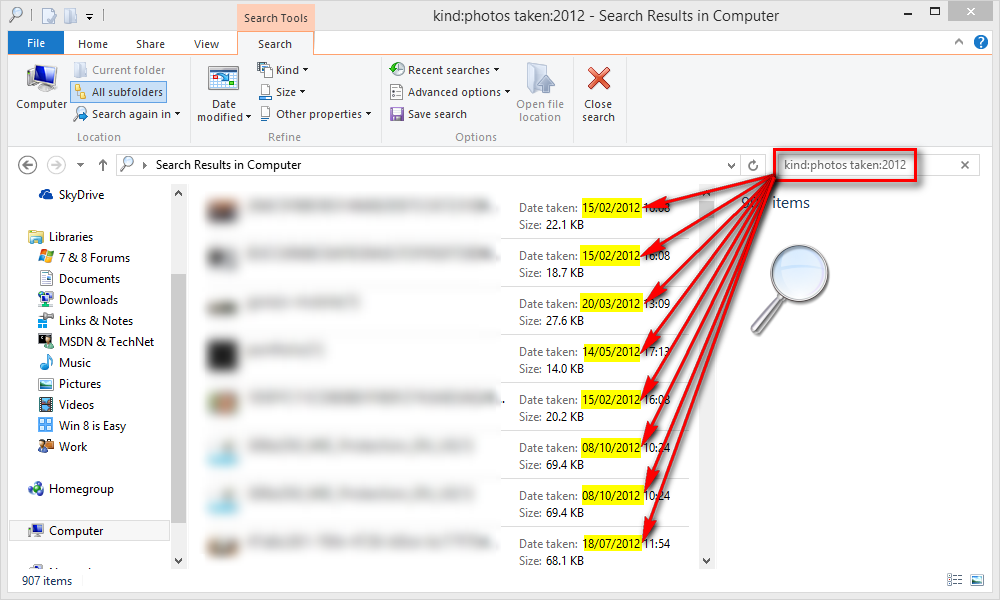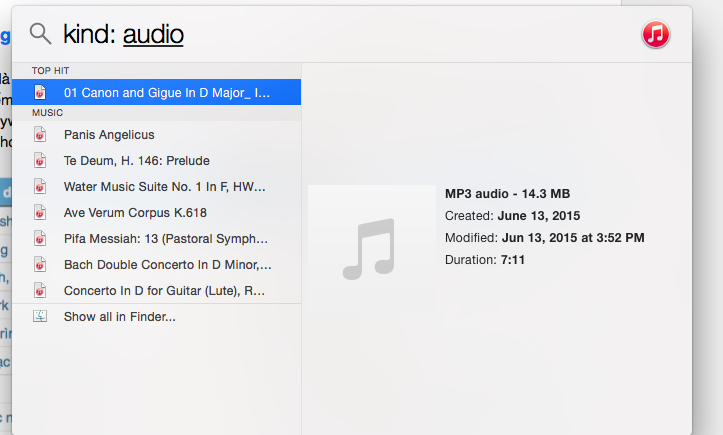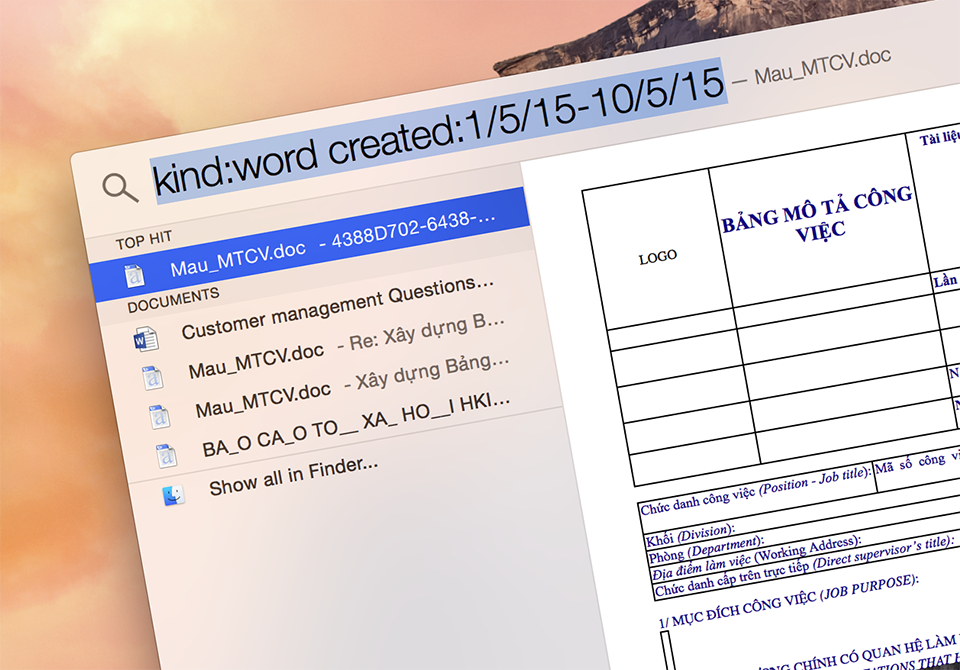
Nội dung chính
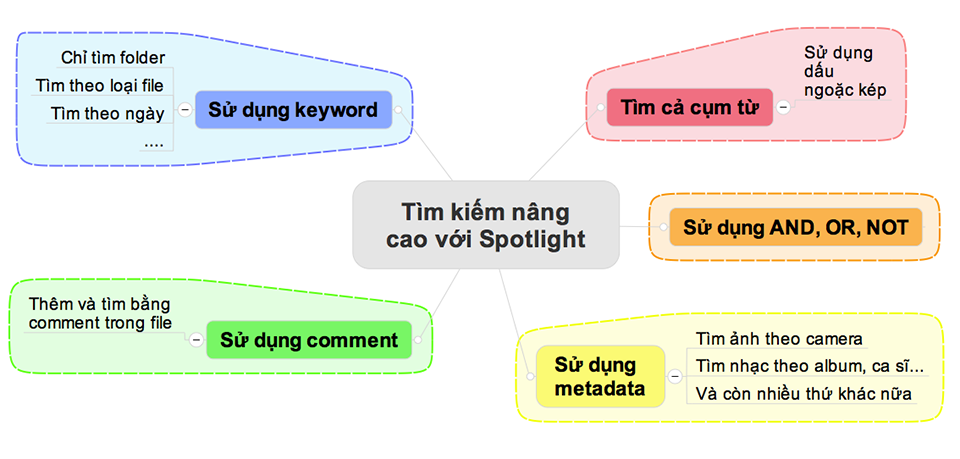
Video
Sử dụng dấu ngoặc
Nếu bạn thử tìm kiếm bằng Spotlight cụm từ “Tinh tế”, bạn sẽ thấy một danh sách các kết quả trả chứa cả chữ “Tinh” lẫn chữ “tế”. Đó có thể là một bức email có chứ cụm “tế" này, có thể là một kết quả trong tra cứu từ điển với chữ “tinh", có thể là một folder mang tên “Tinh tế” trong máy tính… Và tất nhiên, việc tìm kiếm như thế này chắc chắn sẽ cho ra khá nhiều kết quả không liên quan.
Để hạn chế tình trạng này, bạn nên thêm vào dấu ngoặc kép cho cụm từ mình muốn tìm. Trong ví dụ bên trên, mình sẽ dùng từ khóa là “Tinh tế” thay vì chỉ dùng Tinh tế như bình thường. Lúc đó Spotlight sẽ chỉ tìm những nội dung nào có chứa cả từ mà thôi, và bạn sẽ có nhiều kết quả chính xác hơn, tiết kiệm thời gian hơn.
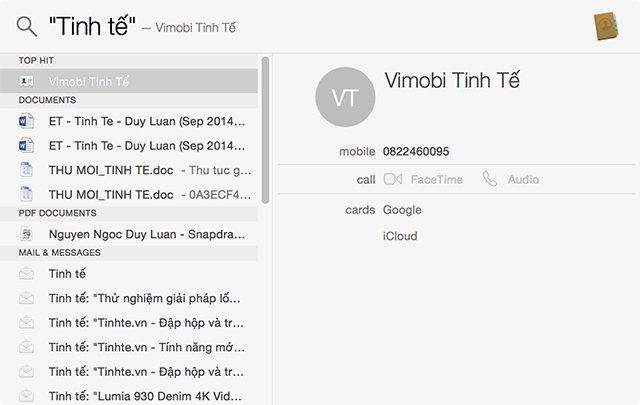
Sử dụng các giá trị và, hoặc, không
Và là AND, hoặc là OR và không là NOT (nhớ viết in hoa). Khi sử dụng thêm một hoặc cả ba từ khóa này, Spotlight sẽ đưa ra kết quả chính xác hơn cho bạn. Ví dụ, mình muốn tìm những nội dung nào có chứa cả chữ “Tinh tế” lẫn “Duy Luân”, mình sẽ gõ là Tinh tế AND Duy Luân. Kết quả khi đó sẽ rất khác với việc bạn chỉ gõ Tinh tế Duy Luân đấy nhé.
Lấy một trường hợp khác, khi bạn cầm tìm bảng báo cáo viết cho sếp ở bộ phận kế toán, bạn nên gõ Báo cáo AND Kế toán. Còn nếu bạn chỉ nhập đơn giản là báo cáo kế toán thì không chỉ bảng báo cáo viết cho bộ phận kế toán được liệt kê mà Spotlight còn hiển thị luôn cả báo cáo cho nhân sự, báo cáo cho bên tiếp thị v.v. Lúc này bạn lại phải mất thêm thời gian ngồi nhìn xem đâu mới là thứ mình cần, lại mất thêm thời gian không cần thiết.
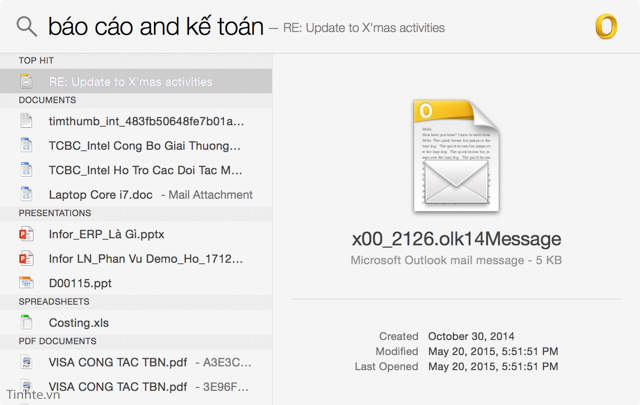
Tương tự như thế cho chữ OR và NOT. Nếu bạn gõ X OR Y, Spotlight sẽ tìm mọi thứ có chứa chữ X hoặc chữ Y (ví dụ: điện thoại OR smartphone). Còn nếu bạn nhập vào X NOT Y thì hệ thống sẽ tìm những thứ có chứa chữ X nhưng không chứa Y (ví dụ: báo cáo kế toán NOT nhân sự).
Sử dụng metadata
Ngoài việc tìm tên file và nội dung trong file, Spotlight còn sử dụng cả metadata của tập tin hoặc thư mục khi tìm kiếm. Metadata là một loại dữ liệu đặc biệt nói về tính chất của file, ngày tháng mà file được tạo ra, nó đã được sửa chữa lần gần nhất là vào hôm nào và còn rất nhiều thứ khác nữa. Tập tin MP3 thì có metadata về tiêu đề bài hát, tên ca sĩ, nhạc sĩ, album... Trong khi đó, file ảnh chụp từ camera thì có metadata ngày chụp, model máy ảnh dùng để chụp, khẩu độ bao nhiêu, tốc ra sao, có đánh flash hay không...
Quảng cáo
Để biết được loại tập tin nào hỗ trợ những metadata gì, bạn có thể nhấn phím phải chuột vào một file bất kì, chọn Get Info để xem. Mình lấy ví dụ với một file nhạc, để ý là mình có một số loại metadata như sau: album, title, author,…
Giờ thì mình sẽ thử xài Spotlight để kiếm ra file nhạc nào do Alicia Keys trình diễn, lúc này mình sẽ nhập từ khóa là author: Alicia. Lập tức kết quả sẽ xuất hiện ngay. Hoặc mình muốn tìm các bài nào trong album Super Trouper (của Abba) thì mình gõ album: Super Trouper. Quá tuyệt vời đúng không?
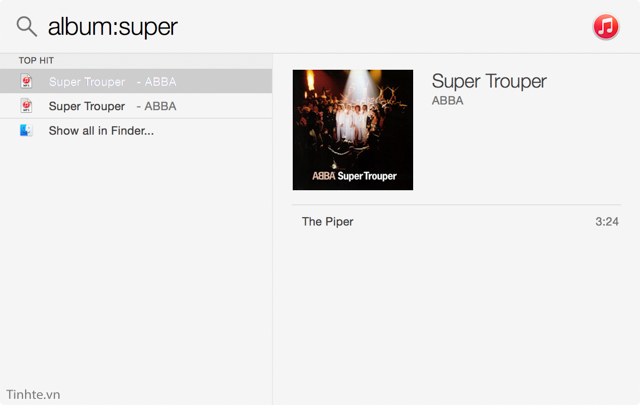
Tìm kiếm bằng tên album nhạc
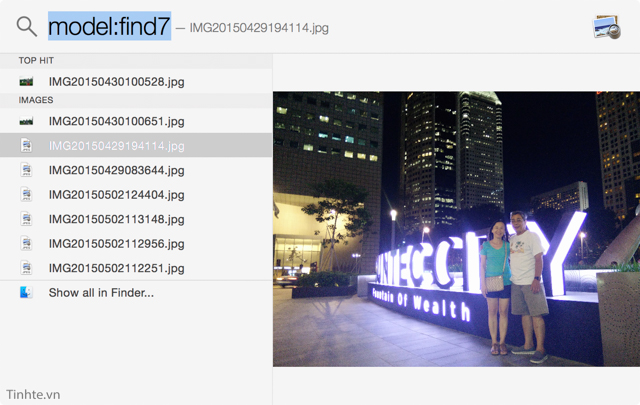
Tìm kiếm ảnh bằng tên máy ảnh chụp
Tận dụng comment
Cũng gần gần giống như metadata nhưng comment lại là một loại dữ liệu khác chuyên dùng để lưu bình luận. Bình luận này có thể là bất kì nội dung nào mà bạn muốn, và nó cũng sẽ gắn chặt vào file kể cả khi bạn có sao chép file sang máy tính khác. Dựa vào comment, chúng ta có thể tự phân loại và tìm kiếm tập tin của mình nhanh hơn. Để xem comment của file, bạn nhấn phải chuột vào nó, chọn Get Info.
Quảng cáo
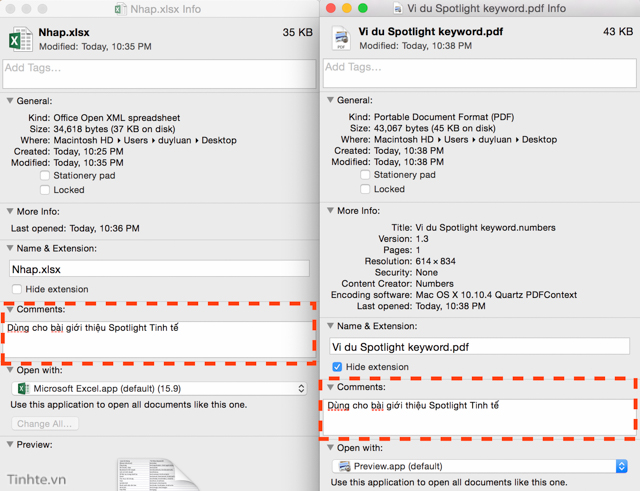
Lại lấy ví dụ cho dễ hiểu: mình có một tấm hình muốn đăng lên Tinh tế, trong phần comment, mình sẽ nhập là “hình để up lên TT”. Mình làm như vậy cho nhiều file. Sau này, khi cần tìm lại, mình sẽ nhập vào Spotlight từ khóa như sau comment: “hình để up lên TT”. Thế là kết quả sẽ hiện ra trong chớp mắt. Bạn có thể thực hiện tương tự cho nhiều file trong một dự án, các file ảnh của một dịp đi chơi nào đó… Nói chung là bạn có thể gõ thứ gì vào phần comment cũng được, miễn là bạn dễ tìm lại sau này là được.
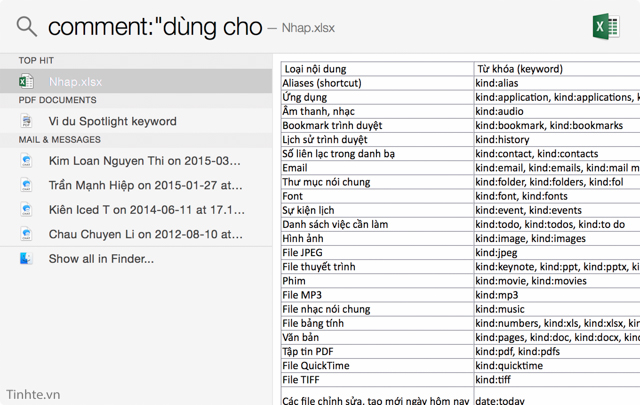
Sử dụng keyword
Keyword là những từ cố định mà Spotlight có thể hiểu được, và nó sẽ dựa vào các keyword này để tìm kiếm nhanh hơn và chính xác hơn, cũng như giúp giới hạn số lượng kết quả trả về. Bạn có thể xài keyword để chỉ tìm theo tên file, chỉ tìm theo tên tác giả, chỉ tìm theo ngày tạo, chỉ tìm file dạng xxx hoặc yyy… Bên dưới là bảng ví dụ, mời các bạn xem qua.
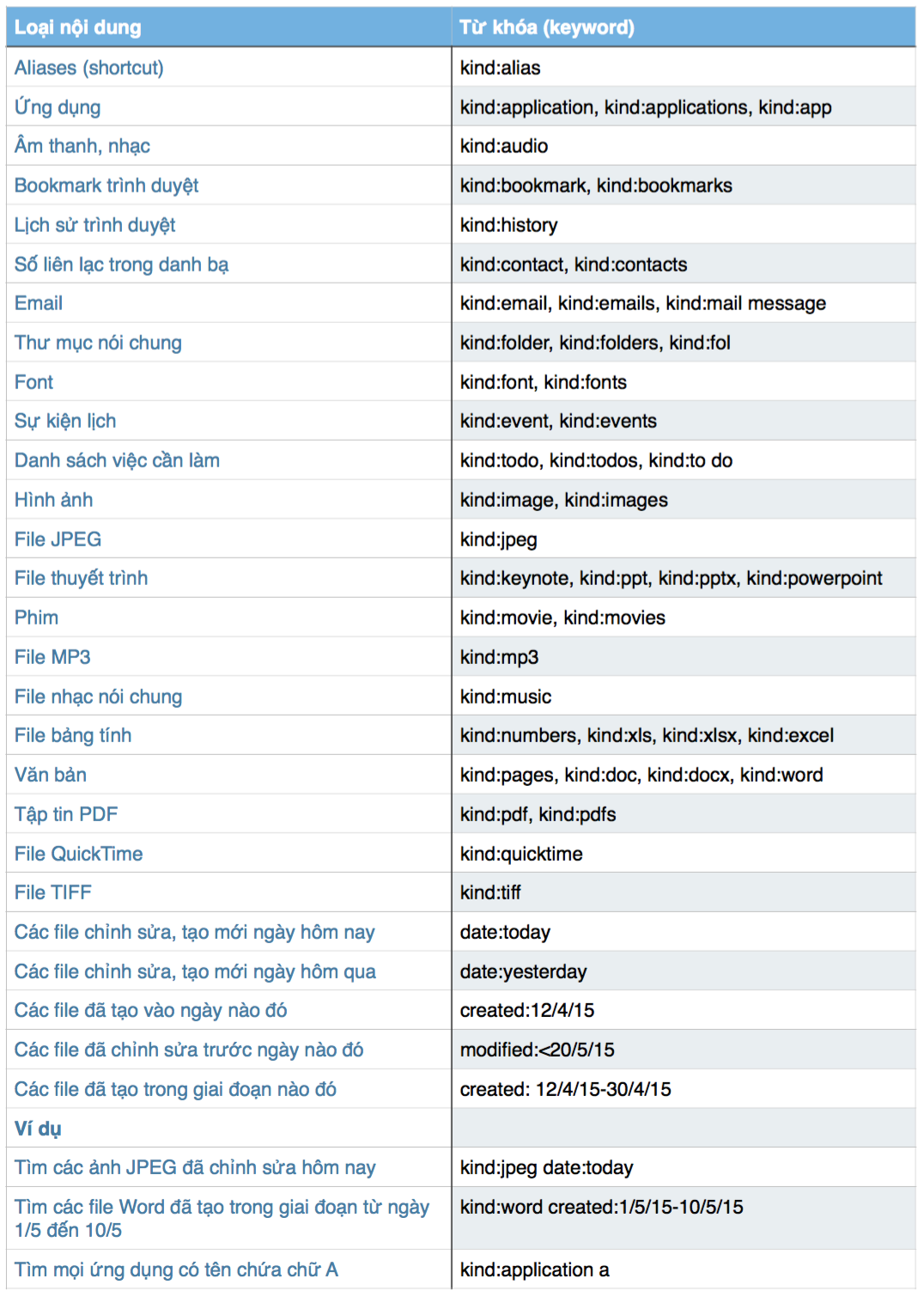
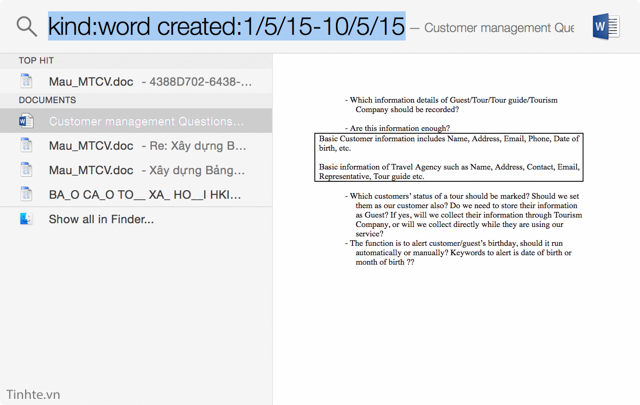
Dùng keyword để tìm file word tạo từ ngày 1/5 đến 10/5
Tăng lực cho Spotlight bằng các plugin
Flashlight là một phần mềm cho phép cài đặt thêm nhiều plugin cho Spotlight Search như là: search google, wikipedia, xem thời tiết, sử dụng các lệnh trong Terminal, gửi iMessage, mail, đặt lịch hẹn, tắt mở máy...có đến hơn 120 plugin và còn nhiều hơn nữa. Bạn có thể tham khảo thêm trong bài viết: [Mac] Tăng lực Spotlight Search với Flashlight.